打开 python 交互式解释器:直接输入命令(windows:python 或 python3;macos/linux:python 或 python3);通过 idle(windows:在开始菜单搜索;macos:在应用程序目录搜索;linux:在终端输入 idle);使用编辑器或 ide 打开 python 脚本(使用文本编辑器或 ide 打开 .py 文件)。
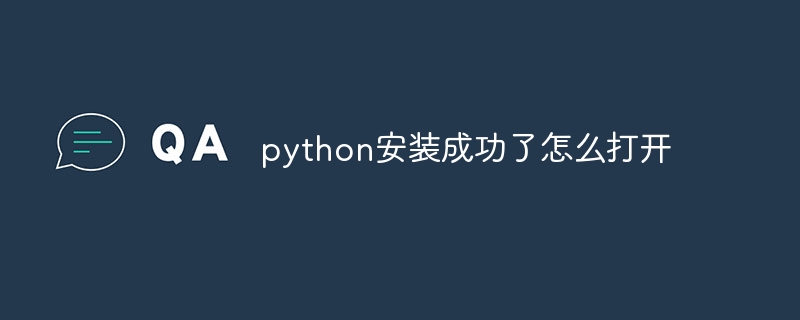
如何打开已安装的 Python
直接打开 Python 交互式解释器:
- Windows:在开始菜单或运行框中输入
python或python3。 - macOS/Linux:在终端窗口中输入
python或python3。
通过 IDLE 打开 Python 编辑器:
- Windows:在开始菜单中搜索并打开 IDLE (Python GUI)。
- macOS:在应用程序目录中找到 IDLE。
- Linux:打开终端窗口并输入
idle。
使用编辑器或 IDE 打开 Python 脚本:
- 使用文本编辑器(如 Sublime Text、Visual Studio Code)或集成开发环境(如 PyCharm、Jupyter Notebook)打开
.py扩展名的 Python 脚本文件。
具体步骤:
Windows:
- 点击开始菜单。
- 搜索并打开命令提示符或 PowerShell。
- 输入
python或python3。
macOS:
- 打开终端窗口。
- 输入
python或python3。
Linux:
- 打开终端窗口。
- 输入
python或python3。
使用 IDLE:
Windows:
- 点击开始菜单。
- 搜索并打开 IDLE (Python GUI)。
macOS:
- 打开应用程序目录。
- 找到并打开 IDLE。
Linux:
- 打开终端窗口。
- 输入
idle。
使用编辑器或 IDE:
- 打开文本编辑器或 IDE。
- 点击“文件”菜单中的“打开”。
- 浏览并选择要打开的
.py文件。
以上就是python安装成功了怎么打开的详细内容,更多请关注php中文网其它相关文章!
 img.liuyifei.net
img.liuyifei.net 













